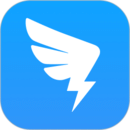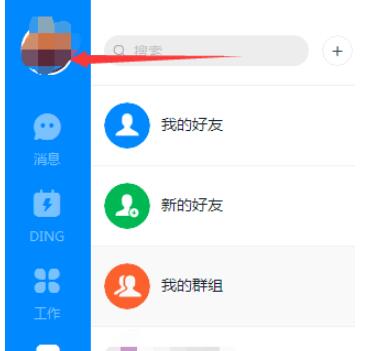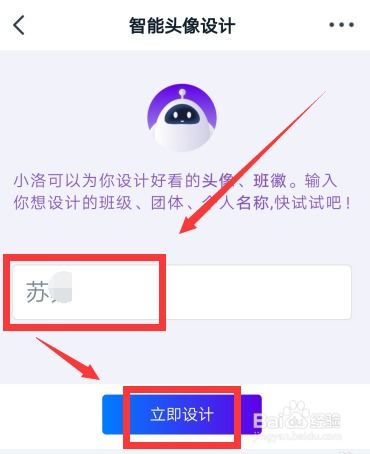钉钉更换头像的方法指南
在现代的数字化办公环境中,钉钉作为一款集沟通、协同与管理于一体的即时通讯软件,已成为众多企业与团队的首选工具。它不仅能够满足日常的办公需求,还能通过丰富的功能提升团队的工作效率和凝聚力。其中,个性化设置作为提升用户体验的重要一环,允许用户根据自己的喜好调整界面、设置签名,以及更换头像等。今天,我们就来详细探讨一下如何在钉钉上更换头像,让你的个人形象在团队中更加鲜明。
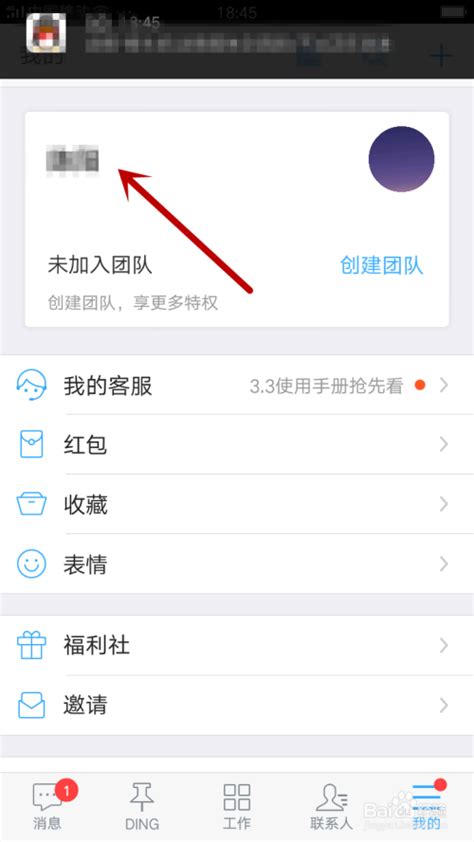
首先,打开钉钉应用。无论是通过手机端还是电脑端,都能轻松完成头像更换的操作。以手机端为例,打开钉钉后,你会看到界面底部有一排功能图标,其中右下角的“我的”是进入个人中心的入口。点击“我的”,即可进入个人信息页面。

在个人信息页面,顶部通常会显示你的头像、昵称以及职位等信息。这时,你需要点击头像区域,进入头像编辑页面。值得注意的是,有些版本的钉钉可能需要点击头像后再选择“设置头像”或类似的选项才能进入编辑页面,这取决于钉钉的具体版本和界面设计。

进入头像编辑页面后,你会看到几个选项:拍照、从手机相册选择、以及使用预设头像等。这些选项给了你充分的自由度来选择和设置你喜欢的头像。

1. 拍照:如果你想要一张全新的、具有即时感的头像,可以选择“拍照”选项。钉钉会调用手机的摄像头,让你即时拍摄一张照片作为头像。在拍摄过程中,你可以调整角度、光线,甚至使用一些美颜或滤镜效果来让照片更加满意。拍摄完成后,点击确认,即可将这张照片设置为你的钉钉头像。
2. 从手机相册选择:如果你已经有了心仪的照片,或者想要从之前的照片中选择一张作为头像,那么“从手机相册选择”是一个很好的选择。点击该选项后,钉钉会打开手机的相册应用,让你浏览并选择照片。你可以滑动手指浏览照片,或者利用相册的搜索和分类功能快速找到目标照片。选中照片后,点击确认,即可将其设置为你的钉钉头像。
3. 使用预设头像:除了拍照和从相册选择外,钉钉还提供了一些预设的头像供你选择。这些预设头像通常包括卡通形象、动物图案等,既有趣又富有创意。如果你想要一个简单、直接的头像,或者想要在团队中展现自己的个性,那么使用预设头像也是一个不错的选择。选择预设头像后,你可以根据需要进行缩放、旋转等操作,以确保头像在显示时能够呈现出最佳效果。
在选择并确认头像后,钉钉可能会要求你进行裁剪或调整以适应头像框的大小。这时,你可以使用手指在屏幕上拖动、缩放图片,以确保头像在显示时能够居中且清晰。调整完成后,点击确认或保存按钮,即可将新头像应用到你的钉钉账号上。
更换头像后,你的个人形象在钉钉团队中将会焕然一新。这不仅有助于提升你的个人魅力,还能让团队成员更容易识别你、记住你。此外,一个独特且符合个人风格的头像还能在一定程度上展现你的职业态度和个性特征,从而在职场中留下更深刻的印象。
当然,在更换头像时,我们也需要注意一些细节和礼仪。首先,确保所选照片清晰、明亮且质量良好。模糊、暗淡或质量不佳的照片可能会给人留下不专业的印象。其次,避免使用过于夸张或不当的头像。虽然个性化和创意很重要,但过于夸张或不当的头像可能会影响到你的职业形象和在团队中的口碑。最后,定期更换头像也是一种展现个人活力和新鲜感的好方法。你可以根据自己的心情、季节变化或团队活动等因素来更换头像,以保持与团队成员的互动和联系。
此外,对于企业管理员来说,他们还可以通过钉钉后台管理功能来设置团队成员的头像规范。例如,可以要求团队成员使用统一的头像格式、尺寸或背景等,以确保团队形象的统一性和专业性。同时,管理员还可以监控和审核团队成员的头像更换情况,以防止出现不当或违规的头像。
总之,更换钉钉头像是一项简单而有趣的操作,它不仅能够提升你的个人形象和魅力,还能让团队成员更容易识别你、记住你。在更换头像时,我们需要注意细节和礼仪,确保所选照片清晰、明亮且质量良好,并避免使用过于夸张或不当的头像。同时,定期更换头像也是一种展现个人活力和新鲜感的好方法。通过合理利用钉钉的头像更换功能,我们可以更好地展示自己在职场中的个性和风采。
- 上一篇: QQ号被盗了该如何处理?
- 下一篇: 怎样查询移动手机号对应的机主姓名?
-
 如何更换钉钉账户的头像资讯攻略11-26
如何更换钉钉账户的头像资讯攻略11-26 -
 钉钉里怎样添加或更换头像?资讯攻略12-05
钉钉里怎样添加或更换头像?资讯攻略12-05 -
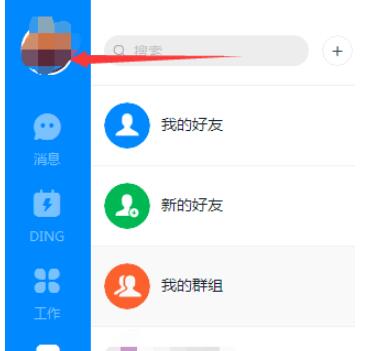 如何更改钉钉头像资讯攻略02-23
如何更改钉钉头像资讯攻略02-23 -
 钉钉头像更改方法资讯攻略11-13
钉钉头像更改方法资讯攻略11-13 -
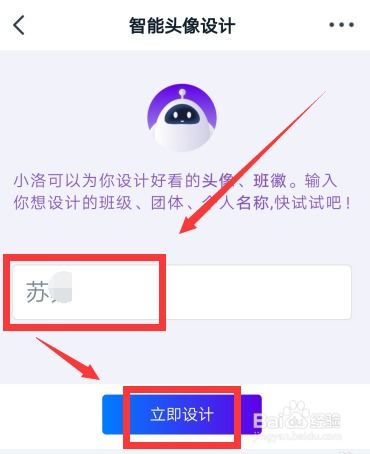 如何设置钉钉头像资讯攻略12-05
如何设置钉钉头像资讯攻略12-05 -
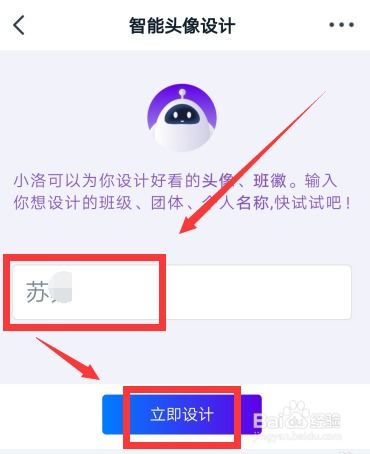 如何设置钉钉应用的个人头像资讯攻略02-23
如何设置钉钉应用的个人头像资讯攻略02-23